Recuva ist eine weithin bekannte Datenrettungssoftware für Windows mit vielen Funktionen. Sie können die kostenlose Version von Recuva von der Webseite herunterladen oder auf die kostenpflichtige Premium-Version upgraden. Wenn Sie Ihre gelöschten oder verlorenen Dateien wiederherstellen möchten, kann Recuva Ihnen helfen.
Aber auch Recuva hat seine Schwächen und Nachteile. Vielleicht sollten Sie sich die Alternativen zu Recuva ansehen, mit denen Sie verlorene oder gelöschte Dateien unter Windows oder Mac problemlos wiederherstellen können. Hier sind unsere 5 besten Recuva Alternativen für Windows. Um mehr darüber zu erfahren, haben wir weiter unten die Besonderheiten der einzelnen Tools erläutert.
In diesem Artikel
Teil 1: Recuva Data Recovery Überblick
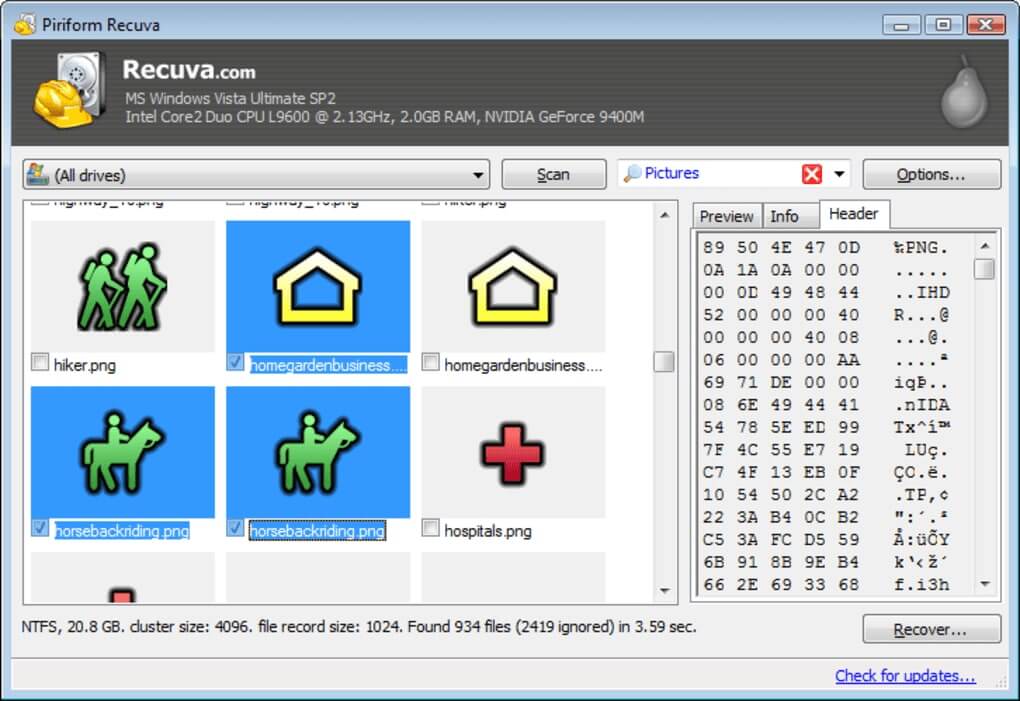
Die Piriform Software hat Recuva veröffentlicht, ein allgemein empfohlenes kostenloses Tool zur Datenwiederherstellung für alle, die nicht das Budget haben, in ein kostenpflichtiges Tool zu investieren. Es ermöglicht die Wiederherstellung einer unbegrenzten Anzahl von Daten und unterstützt in der kostenlosen Version die Wiederherstellung von Fotos, Videos, Dokumenten und Musik.
Mit Recuva können Sie Dateien auf internen und externen Speichermedien suchen und wiederherstellen. Es ist sowohl in einer kostenlosen als auch in einer kostenpflichtigen Version erhältlich. Die kostenlose Version ist für die Wiederherstellung von Dateien völlig kostenlos. Sie hat jedoch Einschränkungen in Bezug auf automatische Updates, technischen Support und Funktionen. Wenn Sie eine höhere Wiederherstellungsrate wünschen, sollten Sie ein Upgrade auf Recuva Professional für $19,95 in Betracht ziehen.
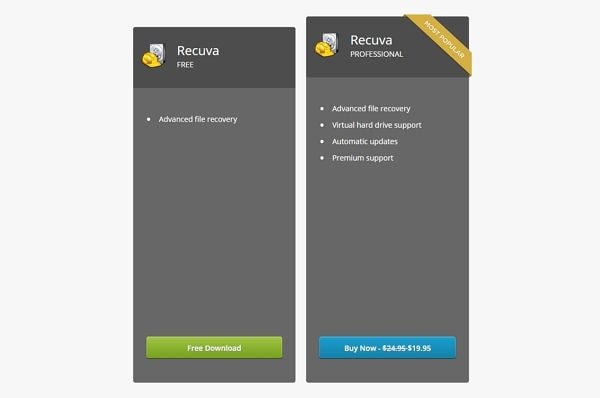
OS-Kompatibilität: Windows 10/8.1/7/Vista/XP, einschließlich 32-Bit- und 64-Bit-Versionen, aber nicht RT-Tablet-Editionen; Windows Server 2003 und 2008
Hauptmerkmale von Recuva Free Data Recovery:
- Recuva Data Recovery unterstützt einen normalen und einen Tiefenscan, so dass Sie die von Ihnen bevorzugte Option wählen können.
- Die Oberfläche zeigt eine Vorschau der wiederhergestellten Daten mit ihrem Zustand in verschiedenen Farbcodes an.
- Es kann Daten auf der internen Windows-Partition oder einem angeschlossenen Gerät wie USB-Laufwerk, Speicherkarten, Digitalkamera, MP3-Player, etc. wiederherstellen.
- Es kann Daten sogar von einem formatierten Datenträger und zahlreichen anderen Szenarien wiederherstellen.
- Sie können Ihre Fotos, Audios, Videos, E-Mails, Word-Dokumente, PDFs und andere wichtige Dateien wiederherstellen.
Ausführliche Informationen über Recuva finden Sie in dem Recuva Review.
Teil 2: Warum Sie eine Recuva-Alternative brauchen könnten?
Trotz der wichtigsten Funktionen von Recuva hat es auch Mängel und Einschränkungen. Hier sind die Funktionen aufgelistet, die ein Benutzer von der Datenrettungssoftware erwarten kann:
- OS-Kompatibilität
Recuva ist nicht nur inkompatibel mit Windows 11, sondern wurde auch nicht für macOS aktualisiert. Recuva ist nicht nützlich, wenn Sie versuchen, Daten von einem Mac-Computer wiederherzustellen. Daher müssen Mac-Benutzer eine andere Recuva Alternative für Mac finden.
- Funktionen
Auch wenn Sie nur verlorene Daten auf Windows 10 Computern wiederherstellen, sollten Sie Recuva Alternativen in Betracht ziehen. Benutzer können mit Recuva kein bootfähiges Medium erstellen, das bei der Datenwiederherstellung nach einem Systemabsturz helfen kann. Darüber hinaus verfügen viele andere Tools zur Wiederherstellung über umfangreichere Funktionen als Recuva, wie z.B. Datensicherung, S.M.A.R.T. Festplattenüberwachung, die Warnungen zu potenziellen Festplattenproblemen anzeigt, Duplikatfinder, etc.
- Benutzeroberfläche
Recuva hat einen einfachen Wiederherstellungspfad und eine leicht zu navigierende Oberfläche. Es ist jedoch nicht für alle Benutzer geeignet. Aufgrund der Oberfläche bevorzugen einige Benutzer vielleicht ein anderes Tool.
- Ergebnisse der Wiederherstellung
Die Fähigkeit, Benutzerdaten wiederherzustellen, ist wohl die wichtigste Funktion eines Tools zur Datenwiederherstellung. Vielleicht sind Sie mit den Wiederherstellungsergebnissen von Recuva unzufrieden. Manchmal lassen sich die mit Recuva wiederhergestellten Dateien nicht öffnen und die Filteroption ist nicht so fortschrittlich, um die gewünschte Datei schnell zu finden. Außerdem erzielen Sie möglicherweise keine produktiven Ergebnisse bei der Wiederherstellung von mit Malware oder Viren infizierten Daten.
Zum besseren Verständnis finden Sie hier eine Tabelle mit den Funktionen, die Recuva nicht unterstützt oder mit denen es schlecht funktioniert.
| Funktionen | Recuva Support | Beschreibung |
| Unterstützte OS | Nicht aktualisiert | Nur Windows 10/8.1/8/7Vista/XP und ältere Versionen von Windows werden von Recuva unterstützt. |
| Benutzerfreundliche Oberfläche | Ordentlich | Es ist einfach zu bedienen und lässt sich praktisch herunterladen und auf Ihrem Computer installieren. |
| Tiefenscan von exFAT-Partitionen | ExFAT-Partitionen können nicht tief gescannt werden. | |
| Tiefenscan von NTFS-Partitionen | NTFS-Partitionen können nicht tief gescannt werden. | |
| Die Anzahl der unterstützten Dateitypen | Durchschnitt | Recuva kann nicht alle Dateien wiederherstellen. Manchmal hat Windows den ursprünglichen Speicherort der Datei überschrieben und manchmal ist die Datei zu beschädigt, um sie wiederherzustellen. |
| Die Anzahl der unterstützten Speichermedien | Durchschnitt | Es kann sein, dass Recuva das Laufwerk oder die Speicherkarte, die Sie zur Wiederherstellung von Dateien benötigen, nicht erkennt und Sie eine Fehlermeldung wie "Fehler beim Bestimmen des Dateisystemtyps" erhalten. |
| Wiederherstellung nicht mountbarer Partitionen | Das Betriebssystem kann nicht gemountete Partitionen nicht scannen. | |
| Wiederherstellung verlorener Partitionen | Recuva ist nicht in der Lage, fehlende Partitionen auf dem Laufwerk zu scannen. | |
| Wiederherstellung eines abgestürzten Computers (schwarzer Bildschirm/blauer Bildschirm) | Recuva unterstützt nicht die Wiederherstellung von Daten von abgestürzten Computern, z.B. bei einem schwarzen oder blauen Bildschirm oder wenn der Computer nicht mehr gestartet werden kann. | |
| Wiederherstellung großformatiger Videos | Die von Recuva wiederhergestellten großen Videodateien sind fragmentiert und daher nicht abspielbar. | |
| Reparatur von beschädigten Videos | Die Software kann keine beschädigten Videodateien reparieren. | |
| Beschädigte Fotos reparieren | Die Software kann beschädigte Bilddateien nicht reparieren. | |
| Vorschau wiederherstellbarer Dateien ohne Unterbrechung des Scans | Es ist nicht möglich, eine Vorschau der wiederherstellbaren Daten zu sehen, wenn der Scan nicht vorher gestoppt wird. | |
| Erweiterte Filteroption | Die Benutzer können die gesuchten Dateien in Recuva nicht schnell angeben. | |
| Häufigkeit der Aktualisierung | Selten | Recuva wird nicht ständig aktualisiert (es wurde auch nicht für die Verwendung mit Windows 11 aktualisiert). |
| Kundensupport | Ordentlich | Recuva bietet Online-Video-Tutorials, E-Mail und Community-Foren. |
Teil 3: Die 5 besten kostenlosen Recuva-Alternativen für Windows
Da wir nun wissen, was Recuva kann und was nicht, lassen Sie uns einen Blick auf die 5 besten Recuva-Alternativen für Windows werfen.
#1 Wondershare Recoverit - Top-Auswahl4.0/5.0 mit 2.000+ Reviews auf Trustpilot. |
Recoverit für Windows wurde von G2 zum Marktführer im Bereich der Datenwiederherstellung gewählt und gehört zu den besten Datenwiederherstellungsprogrammen, die für Windows- und Mac-Benutzer verfügbar sind.
| Neueste Version | Neueste Veröffentlichung | Kompatibilität | Lizenz | Entwickler |
| 10.5.10 für Windows | Dienstag, 20. September 2022 | Windows und macOS | Kostenlose Testversion | Wondershare |
01 von #1 Überblick über Recoverit für Windows

Wondershare Recoverit ist ein hervorragendes und praktisches Tool zur Wiederherstellung von Daten von über 2.000 Speichergeräten. Es kann von Benutzern aller Erfahrungsstufen genutzt werden, vom Anfänger bis zum Experten. Es wurde 2003 veröffentlicht und hat sich mit immer neuen Versionen zu einem der führenden Datenrettungsprogramme auf dem Markt entwickelt. Diese optimierte Software, die sowohl für macOS (einschließlich macOS 13 Ventura) als auch für Windows verfügbar ist, kann Dokumente, Fotos, Videos, Audiodateien, E-Mails und andere mehr als 1.000 Dateitypen wiederherstellen.
Die Datenwiederherstellungssoftware hat eine einfache Oberfläche, hinter der sich eine Reihe von Funktionen verbirgt, mit denen Sie Fotos und Videos wiederherstellen können. Sie erhalten Videoreparaturoptionen und bootfähige Wiederherstellungstools, wenn Sie bereit sind, für höhere Stufen zu zahlen.
Die Verwendung dieser Recoverit Data Recovery, um Ihre verlorenen Inhalte wiederherzustellen, ist ganz einfach, da sie einem simplen Click-Through-Prozess folgt.
Schritt 1 Wählen Sie den Speicherort der Datei
Starten Sie Recoverit nach der Installation. Wählen Sie dann das Laufwerk oder einen bestimmten Ordner aus, in dem Sie Ihre Dateien gelöscht oder verloren haben.

Schritt 2 Scannen Sie den Speicherort
Recoverit beginnt mit dem Scan des ausgewählten Speicherorts und sucht nach allen zugänglichen Daten. Warten Sie einfach ein paar Minuten, bis der Vorgang abgeschlossen ist.

Schritt 3 Vorschau und Wiederherstellung
Sobald die Ergebnisse angezeigt werden, können Sie die wiederhergestellten Mediendateien in der Vorschau betrachten und die gewünschten Inhalte auswählen. Zum Schluss klicken Sie einfach auf die "Wiederherstellen" Schaltfläche, um Ihre Dateien zu speichern.

02 von #1 Recoverit vs. Recuva
Recuva ist ein großartiges Tool zur Datenwiederherstellung, steht aber in starker Konkurrenz zu Recoverit. Recuva hat einen fantastischen kostenlosen Tarif und funktioniert einwandfrei unter Windows. Inzwischen ist Recoverit eine leistungsstarke und effektive Video- und Datenrettungssoftware mit mehr als 35 Patenten.
| Funktionen | Recoverit | Recuva |
| Kostenlose Version | ✅(Bis zu 100 MB kostenlos wiederherstellen) | ✅(Keine Einschränkungen bei der Wiederherstellung) |
| Preis für die Pro Version | Startpreis 59,99USD/Monat | Recuva Professional: $19,95 |
| Unterstützte OS | Windows 11/10/8.1/8/7/XP/Vista, Windows Server 2019/2016/2012/2008/2003, macOS 10.10-macOS 13 | Windows 10/8.1/8/ 7/Vista/XP (einschließlich 32-Bit- und 64-Bit-Versionen) |
| Intuitive Oberfläche | ✅ | Ordentlich |
| exFAT-Partition wiederherstellen | ✅ | |
| Wiederherstellung von NTFS-Partitionen | ✅ | |
| Wiederherstellung verlorener Partitionen | ✅ | |
| Wiederherstellung nicht mountbarer Partitionen | ✅ | |
| Wiederherstellung eines abgestürzten Computers | ✅ | |
| Erweiterte Videowiederherstellung | ✅ | |
| Video-Reparatur | ✅ | |
| Vorschau der wiederherstellbaren Objekte während des Scans | ✅ | |
| Erweiterte Filteralgorithmen | ✅ | |
| Häufigkeit der Aktualisierung | Häufig | Selten |
| Kundensupport | Online-Benutzerhandbuch, E-Mail & Live-Chat | Online-Videoanleitungen, E-Mail & Community-Forum |
03 von #1 Gründe, Recoverit als gute Alternative zu Recuva für Windows zu wählen
- Wondershare Recoverit verfügt über eine fortschrittliche, intuitive Oberfläche und nützliche Videoreparaturfunktionen, die seinen Preis rechtfertigen. Die Oberfläche ist modern und zeitgemäß.
- Es gibt Optionen zum Scannen von Ordnern und bestimmten Speicherorten.
- Recoverit kann bootfähige Datenträger erstellen, mit denen Sie Ihre Daten von einem abgestürzten Computer problemlos wiederherstellen können.
- Er kann Festplatten schnell scannen und so die Wiederherstellungszeit erheblich verkürzen.
- Bei der Vorschau von Bildern kann die Wiederherstellungssoftware diese skalieren und umdrehen.
Stellen Sie Ihre verlorenen oder gelöschten Dateien in 3 Schritten wieder her. Die ultimative und professionelle Datenrettungssoftware ist absolut zuverlässig und 100% sicher.

04 von #1 Warum Recoverit eine schlechte Alternative zu Recuva für Windows sein könnte
- Die kostenlose Version von Recoverit hat eingeschränkte Funktionen. Sie können nur bis zu 100 MB wiederherstellen.
#2 TestDisk4.5/5.0 mit 84 Stimmen auf CNET |
Testdisk ist die kostenlose und beste Open-Source Datenrettungssoftware für Windows.
| Neueste Version | Neueste Veröffentlichung | Kompatibilität | Lizenz | Entwickler |
| Version 7.2 | 7. Juli 2019 | Windows, FreeBSD, OpenBSD, Linux und andere. | GNU General Public License | Christophe Grenier |
01 von #2 Überblick über TestDisk Data Recovery

TestDisk ist ein hocheffektives, kostenloses Datenrettungsprogramm unter der GNU General Public License (GNU), das sowohl von Anfängern als auch von Experten verwendet werden kann. Es wurde in erster Linie entwickelt, um bei der Wiederherstellung verlorener Partitionen und dem Neustart nicht bootender Festplatten zu helfen.
Ausführlichere Informationen finden Sie in unserem vollständigen TestDisk Review.
02 von #2 TestDisk vs. Recuva
Testdisk, ein kostenloses Wiederherstellungsprogramm, ist eine gute Alternative zu Recuva. TestDisk ist ein beliebtes Tool zur Wiederherstellung von Dateien und ein Dienstprogramm der Kategorie, das dynamische Festplatten in einfache Festplatten konvertieren kann. Im Gegensatz zu Recuva scheint TestDisk für die Wiederherstellung von lange verlorenen Daten ungeeignet zu sein, obwohl es für die Wiederherstellung auf niedriger Ebene nützlich ist.
| Funktionen | TestDisk | Recuva |
| Kostenlose Version | ✅(Ohne Einschränkungen) | ✅(Keine Einschränkungen bei der Wiederherstellung) |
| Preis für die Pro Version | Freeware | Recuva Professional: $19,95 |
| Unterstützte OS | Windows 10/8.1/8/7/Vista/XP, Windows Server 2003, 2008, NT 4.0, FreeBSD, OpenBSD, Linux, etc. | Windows 10/8.1/8/ 7/Vista/XP (einschließlich 32-Bit- und 64-Bit-Versionen) |
| Intuitive Oberfläche | Ordentlich | |
| exFAT-Partition wiederherstellen | ✅ | |
| Wiederherstellung von NTFS-Partitionen | ✅ | |
| Wiederherstellung verlorener Partitionen | ✅ | |
| Wiederherstellung nicht mountbarer Partitionen | ✅ | |
| Wiederherstellung eines abgestürzten Computers | ||
| Erweiterte Videowiederherstellung | ||
| Video-Reparatur | ||
| Vorschau der wiederherstellbaren Objekte während des Scans | ||
| Erweiterte Filteralgorithmen | ||
| Häufigkeit der Aktualisierung | Inkonsistent | Selten |
| Kundensupport | E-Mail & Online-Forum | Online-Videoanleitungen, E-Mail & Community-Forum |
03 von #2 Gründe für die Wahl von Testdisk als gute Alternative zu Recuva für Windows
- TestDisk ist eine Freeware, die Sie kostenlos nutzen und verändern können. Der Entwickler nimmt Spenden an, um die Wartung und den Support zu unterstützen.
- Diese Programme arbeiten mit Windows-, macOS-, Unix- und Linux-Distributionen.
- TestDisk unterstützt eine breite Palette von Dateisystemen und Partitionsschemata.
04 von #2 Warum Testdisk eine schlechte Alternative zu Recuva für Windows sein könnte
- Niedrige Wiederherstellungsrate.
- Keine Vorschau verfügbar
- TestDisk ist schwer zu bedienen. Es handelt sich um ein reines Befehlszeilenprogramm, das für Benutzer, die eine grafische Oberfläche bevorzugen, nicht gut geeignet ist. Das Tool ist für Personen mit unterschiedlichen Computerkenntnissen und -fähigkeiten gedacht, aber Neulinge sind möglicherweise darauf beschränkt, Daten für den technischen Support zum Review zu sammeln.
#3 DiskDigger3.8/5.0 mit 20 Stimmen auf CNET |
DiskDigger ist ein effektives Datenrettungsprogramm, das sowohl Computer als auch mobile Geräte unterstützt.
| Neueste Version | Neueste Veröffentlichung | Kompatibilität | Lizenz | Entwickler |
| DiskDigger 1.67.37.3271 | 17. September 2022 | Windows, Linux, macOS und Android. | DiskDigger Lizenzschlüssel | Alexandra Kartashova |
01 von #3 Überblick über DiskDigger für Windows

DiskDigger ist eine Software, die Dateien von Ihrer Festplatte, Speicherkarten, USB-Sticks und anderen Speichergeräten wiederherstellt und löscht. DiskDigger kann Ihnen helfen, wenn Sie versehentlich einige Dokumente oder Fotos von Ihrem Computer gelöscht haben, die Speicherkarte Ihrer Kamera neu formatiert haben oder nachsehen möchten, welche Dateien auf einem alten USB-Laufwerk schlummern.
Wenn Sie mehr über DiskDigger erfahren möchten, lesen Sie unser komplettes DiskDigger Review.
02 von #3 DiskDigger vs. Recuva
Bei Recuva und DiskDigger handelt es sich technisch gesehen um Freemium-Software, da Sie für einige Funktionen eine gültige Lizenz eingeben müssen, um sie nutzen zu können. In der Praxis wird die kostenpflichtige Version von Recuva häufig übersehen, weil die zusätzlichen Funktionen, die sie freischaltet, wenig bis gar keinen Wert haben. Disk Digger hingegen stellt eine unbegrenzte Menge an Daten wieder her.
| Funktionen | DiskDigger | Recuva |
| Kostenlose Version | ✅(kann nur Fotos und Videos wiederherstellen) | ✅(Keine Einschränkungen bei der Wiederherstellung) |
| Preis für die Pro Version | Mit Rabatt: $14,99 Ohne Rabatt: $19,99 |
Recuva Professional: $19,95 |
| Unterstützte OS | Windows 11/10/8/7/Vista/XP, ältere Versionen von macOS, Linux, Android 2.2 oder höher | Windows 10/8.1/8/ 7/Vista/XP (einschließlich 32-Bit- und 64-Bit-Versionen) |
| Intuitive Oberfläche | Ordentlich | |
| exFAT-Partition wiederherstellen | ✅ | |
| Wiederherstellung von NTFS-Partitionen | ✅ | |
| Wiederherstellung verlorener Partitionen | ||
| Wiederherstellung nicht mountbarer Partitionen | ||
| Wiederherstellung eines abgestürzten Computers | ||
| Erweiterte Videowiederherstellung | ||
| Video-Reparatur | ||
| Vorschau der wiederherstellbaren Objekte während des Scans | ||
| Erweiterte Filteralgorithmen | ✅ | |
| Häufigkeit der Aktualisierung | Häufig | Selten |
| Kundensupport | E-Mail & Online-Leitfaden Tutorials | Online-Videoanleitungen, E-Mail & Community-Forum |
03 von #3 Gründe für die Wahl von DiskDigger als gute Alternative zu Recuva für Windows
- Die App ist für mehrere Plattformen verfügbar, darunter Android, Linux, Mac und Windows PC.
- Sie können mit der Android-App auch dann Fotos wiederherstellen, wenn Ihr Telefon nicht gerootet ist.
- DiskDigger kann mehr Dateitypen wiederherstellen als Recuva
- Dieses Tool funktioniert sowohl mit internen als auch mit externen Speichergeräten.
- DiskDigger kann den Scan von einem bestimmten Speicherort auf der Festplatte aus starten.
- Sie können wiederherstellbare Dateien nach Name, Größe, Datum und Verzeichnis sortieren.
04 von #3 Warum DiskDigger eine schlechte Alternative zu Recuva für Windows sein könnte
- Die kostenlose Wiederherstellung ist begrenzt.
- Das Tool bietet Mac- und iOS-Benutzern nicht alle seine neuesten Funktionen.
- Die Oberfläche ist nicht benutzerfreundlich
#4 Stellar Phoenix Windows Data Recovery3.6/5.0 mit 9 Reviews auf Capterra |
Viele Anwender halten die Stellar Phoenix Windows Data Recovery Software für zuverlässig, weil sie verlorene Dateien innerhalb von Minuten wiederherstellen kann.
| Neueste Version | Neueste Veröffentlichung | Kompatibilität | Lizenz | Entwickler |
| Version 9.0 | 18. Januar 2020 | macOS und Windows | Freemium | Stellar |
01 von #4 Überblick über Stellar Phoenix Windows Data Recovery
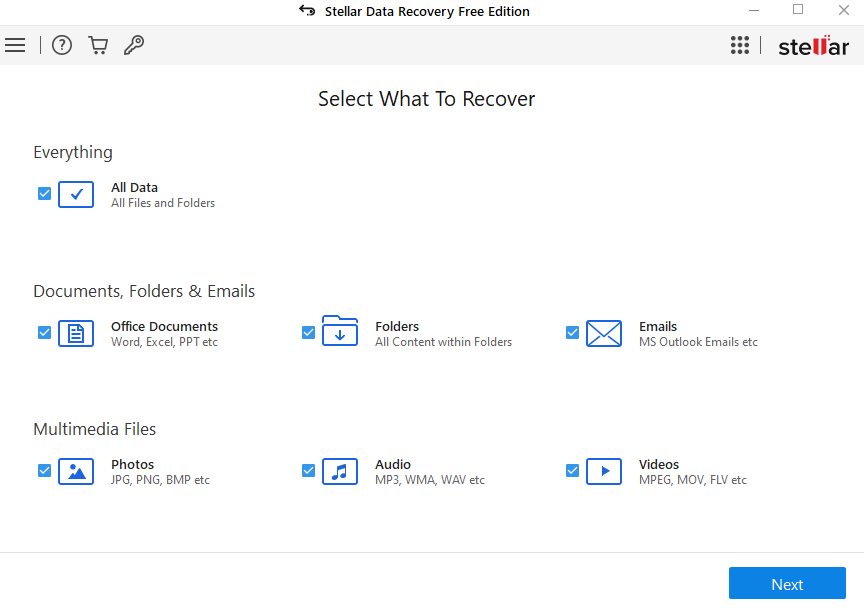
Stellar Data Recovery bietet ein einfaches Wiederherstellungsverfahren mit einer Oberfläche im Stil des Windows Explorers. Das Tool unterstützt weniger Dateitypen als andere Lösungen, aber die Benutzer können manuell neue Dateiformate hinzufügen, um die Wiederherstellung ganz individuell zu gestalten. Der dreistufige Wiederherstellungsprozess ermöglicht es dem Benutzer, zwischen einem normalen und einem Tiefenscan zu wählen, um schwer zu findende Dateien zu finden.
Wenn Sie sich fragen, wie effektiv Stellar Windows Data Recovery für Windows ist, lesen Sie unser vollständiges Stellar Windows Data Recovery Review.
02 von #4 Stellar Phoenix Windows Data Recovery vs. Recuva
Stellar Phoenix Data Recovery ist eine gute Recuva Alternative für Windows, mit der Sie gelöschte oder unzugängliche Partitionen wiederherstellen können. Im Gegensatz zu Recuva kann Stellar Windows Data Recovery mehr Dateien wiederherstellen und alle Aspekte des Datenverlusts behandeln.
| Funktionen | Stellar Windows Data Recovery | Recuva |
| Kostenlose Version | ✅ (bis zu 1 GB Datenrettung mit einer Dateigrößenbegrenzung von 25 MB) | ✅ (Keine Einschränkungen bei der Wiederherstellung) |
| Preis für die Pro Version | Zwischen $49,99 und $299 für ein Jahr | Recuva Professional: $19,95 |
| Unterstützte OS | Windows 11/10/8.1/8/7 | Windows 10/8.1/8/ 7/Vista/XP (einschließlich 32-Bit- und 64-Bit-Versionen) |
| Intuitive Oberfläche | ✅ | Ordentlich |
| exFAT-Partition wiederherstellen | ✅ | |
| Wiederherstellung von NTFS-Partitionen | ✅ | |
| Wiederherstellung verlorener Partitionen | ✅ | |
| Wiederherstellung nicht mountbarer Partitionen | ||
| Wiederherstellung eines abgestürzten Computers | ✅ | |
| Erweiterte Videowiederherstellung | ||
| Video-Reparatur | ||
| Vorschau der wiederherstellbaren Objekte während des Scans | Inkonsistent | |
| Erweiterte Filteralgorithmen | ✅ | |
| SMART Drive Überwachung und Klonen | ✅ | |
| Häufigkeit der Aktualisierung | Es gibt keine stabilen Updates | Selten |
| Kundensupport | E-Mail, Anrufservice & Online-Anleitungen | Online-Videoanleitungen, E-Mail & Community-Forum |
03 von #4 Gründe für die Wahl von Stellar Windows Data Recovery als gute Alternative zu Recuva für Windows
- Unterstützung für benutzerdefinierte Dateiformate
- Einfach zu bedienende Oberfläche
- Stellt Dateien von allen Arten von Datenträgern wieder her.
- Die Vorschaufunktion informiert Sie im Voraus darüber, welche Dateien wiederhergestellt werden können.
- Zusätzliche Funktionen wie SMART-Überwachung, Festplattentests und Klonen sind verfügbar.
04 von #4 Warum Stellar Windows Data Recovery eine schlechte Alternative zu Recuva für Windows sein könnte
- Abonnementbasierte Preise sind unerschwinglich.
- Die kostenlose Version hat eine eingeschränkte Datenwiederherstellung.
#5 MiniTool Power Data Recovery4.5/5.0 mit 59 Reviews auf Capterra. |
MiniTool Power Data Recovery ist ein neues Datenrettungstool für Windows, das sich zunehmender Beliebtheit erfreut.
| Neueste Version | Neueste Veröffentlichung | Kompatibilität | Lizenz | Entwickler |
| Version 11.3 | 10. August 2022 | Windows 10/8.1/8/7/Vista/XP | Kostenlose Testversion | MiniTool Software |
01 von #5 Überblick über MiniTool Power Data Recovery für Windows
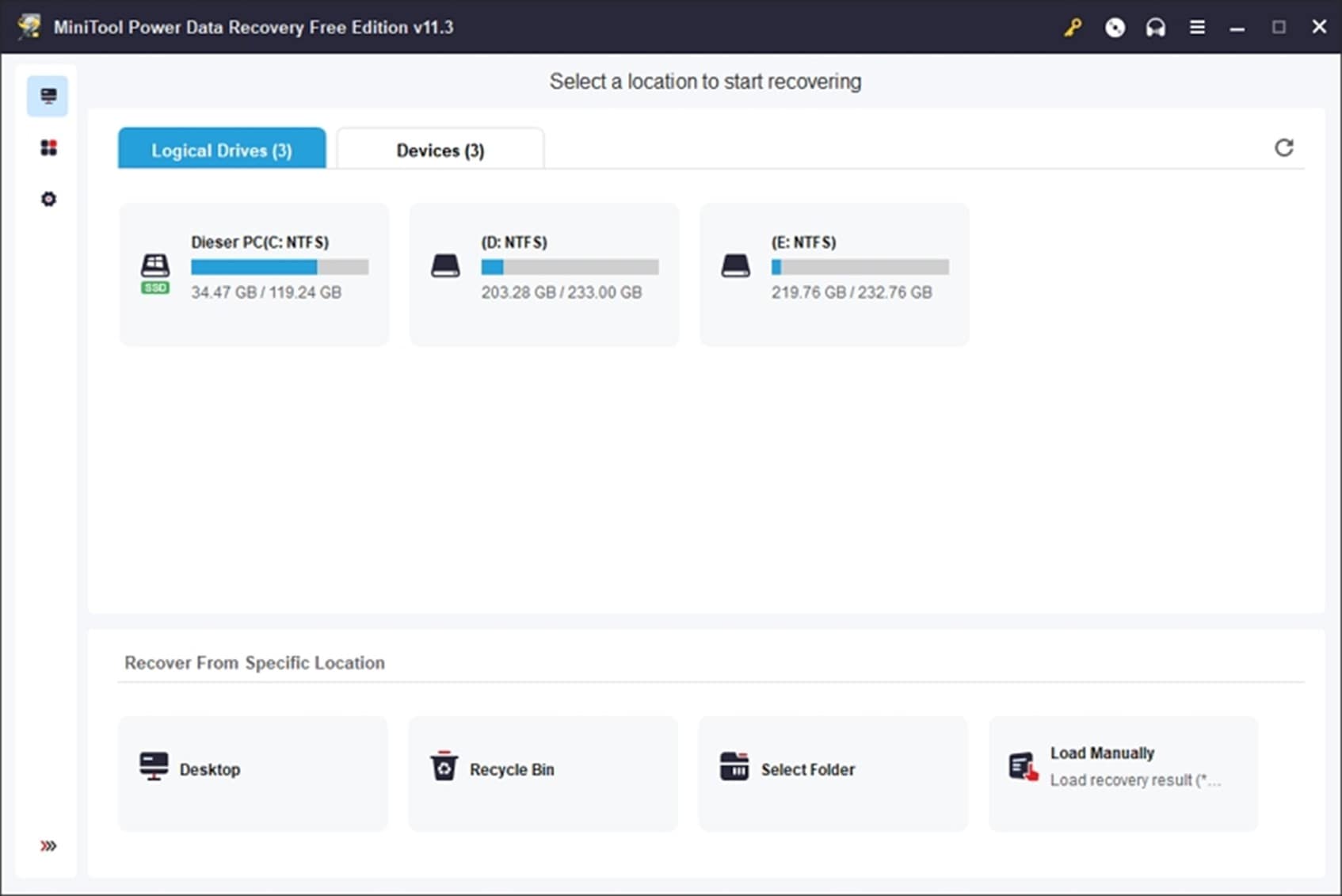
MiniTool Power Data Recovery wurde von MiniTool Software entwickelt, einem Unternehmen, das seit 2001 in der Branche tätig ist. MiniTool Power Data Recovery ist nur für Windows verfügbar. Es kann Daten von verschiedenen Geräten wiederherstellen und als Lösung zur Datenwiederherstellung in fast allen Fällen von Datenverlust eingesetzt werden. Es bietet eine kostenlose Wiederherstellung von bis zu 1 GB. Aufgrund seiner Effektivität und Einfachheit ist das Minitool Power Data Recovery Tool die nächste empfehlenswerte Option unter den besten kostenlosen Datenrettungssoftware-Apps.
Möchten Sie mehr erfahren? Lesen Sie unser vollständiges Minitool Power Data Recovery Review.
02 von #5 MiniTool Power Data Recovery vs. Recuva
Recuva kann keine RAID-Array-Wiederherstellung unterstützen, MiniTool Power Data Recovery hingegen schon. In Tests mit schnellen Scans übertraf MiniTool Power Data Recovery auch Recuva. Es ist also eine gute Alternative zu Recuva.
| Funktionen | MiniTool Power Data Recovery | Recuva |
| Kostenlose Version | ✅ (hat ein Limit von 1 GB für die Datenwiederherstellung) | ✅ (Keine Einschränkungen bei der Wiederherstellung) |
| Preis für die Pro Version | Startpreis $69 / 1 Monat | Recuva Professional: $19,95 |
| Unterstützte OS | Windows 10/8.1/8/7/Vista/XP | Windows 10/8.1/8/ 7/Vista/XP (einschließlich 32-Bit- und 64-Bit-Versionen) |
| Intuitive Oberfläche | ✅ | Ordentlich |
| exFAT-Partition wiederherstellen | ✅ | |
| Wiederherstellung von NTFS-Partitionen | ✅ | |
| Wiederherstellung verlorener Partitionen | ✅ | |
| Wiederherstellung nicht mountbarer Partitionen | ✅ | |
| Wiederherstellung eines abgestürzten Computers | ✅ | |
| Erweiterte Videowiederherstellung | ✅ | |
| Video-Reparatur | ✅ | |
| Vorschau der wiederherstellbaren Objekte während des Scans | ✅ | |
| Erweiterte Filteralgorithmen | ✅ | |
| Häufigkeit der Aktualisierung | Häufig | Selten |
| Kundensupport | E-Mail- und Online-Leitfaden-Tutorials | Online-Videoanleitungen, E-Mail & Community-Forum |
03 von #5 Gründe für die Wahl von MiniTool Power Data Recovery als gute Alternative zu Recuva für Windows
- Die Oberfläche ist ansprechend und gut gestaltet.
- Für Computer, die sich weigern, zu booten, kann das Programm bootfähige Datenträger erstellen.
- Während eines Scans können Sie Dateien wiederherstellen.
- Das Programm ist in der Lage, Software-RAID-Konfigurationen zu scannen.
04 von #5 Warum MiniTool Power Data Recovery eine schlechte Alternative zu Recuva für Windows sein könnte
- Lizenzen sind teuer.
- Backups können nicht Byte für Byte erstellt werden.
Das ist alles. Und wenn Sie eine Videoanleitung bevorzugen, können Sie sich das folgende Video ansehen, in dem alternative Softwares zu Recuva vorgestellt werden, mit denen Sie verlorene oder gelöschte Dateien auf Windows oder Mac problemlos wiederherstellen können:
Teil 4: Tipps zur Wiederherstellung von Daten in verschiedenen Szenarien
Wie Sie wissen, kann die Datenwiederherstellung ein schwieriger Prozess sein. Wenn Sie positive Ergebnisse erzielen möchten, sollten Sie diese Vorschläge befolgen.
- Wenn Sie von einem Datenverlust betroffen sind, vermeiden Sie es, Ihren Computer zu benutzen oder ihn mehrmals neu zu starten, um das Überschreiben von Daten zu verhindern.
- Versuchen Sie, ein Wiederherstellungstool zu verwenden, sobald Sie von einem Datenverlust betroffen sind, um bessere Ergebnisse zu erzielen.
- Achten Sie bei der Suche nach einem Recovery Tool auf dessen Funktionen, Wiederherstellungsrate, Benutzerfreundlichkeit, Kompatibilität und andere Parameter.
- Erwägen Sie die Verwendung eines Wiederherstellungstools, das die Erstellung eines bootfähigen Mediums unterstützt, so dass Sie eine Datenwiederherstellung auf einem abgestürzten System durchführen können.
- Wenn Sie keinen ungewollten Datenverlust erleiden möchten, sollten Sie immer ein Backup Ihrer wichtigen Dateien erstellen.
- Installieren Sie ein Anti-Malware Tool und lassen Sie den Scan aktiv, um Ihr System vor einem Virenangriff zu schützen.
Fazit
Wenn Sie nun wissen, was Recuva Free ist und wie man es benutzt, können Sie Ihre verlorenen Daten ganz einfach wiederherstellen. Abgesehen davon haben wir auch einige der besten Alternativen zu Recuva aufgelistet, die Sie in Betracht ziehen können. Wondershare Recoverit Data Recovery zum Beispiel bietet eine benutzerfreundliche und fortschrittliche Wiederherstellung von Daten in allen Szenarien. Es ist sowohl für Windows als auch für Mac verfügbar und ermöglicht es Ihnen, alle Arten von verlorenen Daten aus zahlreichen Quellen im Handumdrehen wiederherzustellen.

